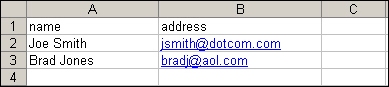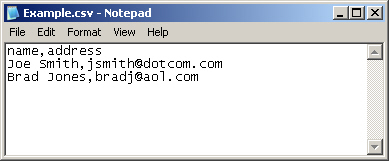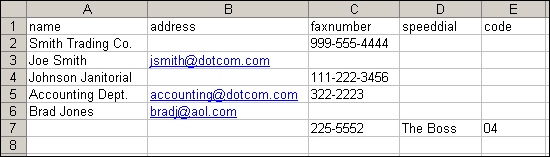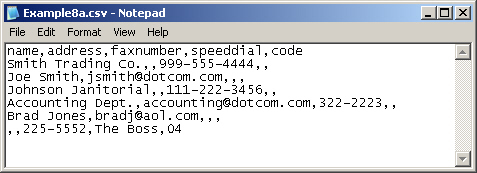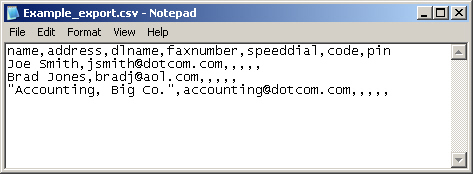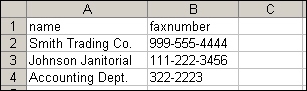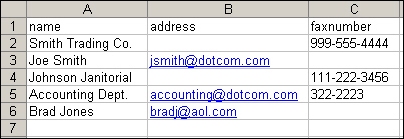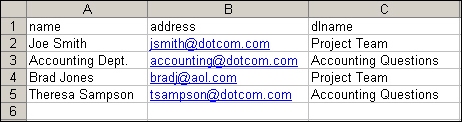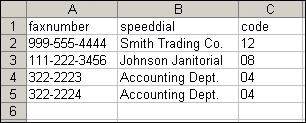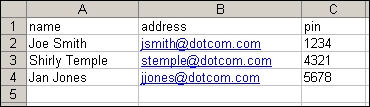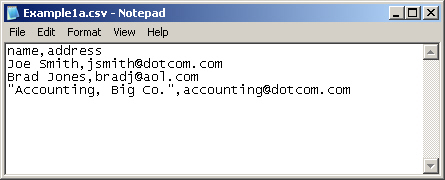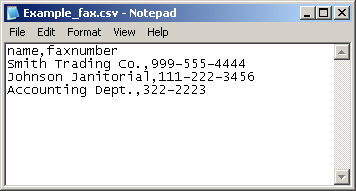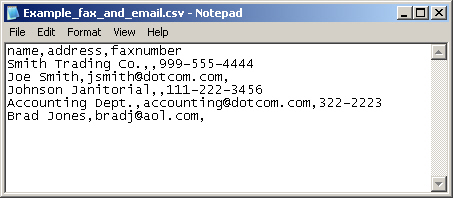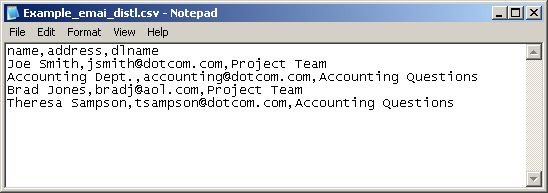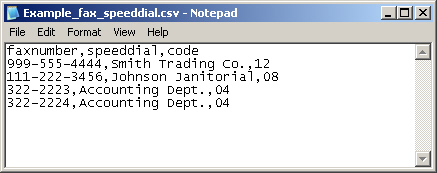Importar/Exportar
Use essa página para importar e exportar catálogos de endereços e informações de usuários para e do dispositivo.
Ao importar dados para o dispositivo, você adiciona novos endereços de e-mail, números de fax ou registros de usuário, para que possam ser acessados nesse dispositivo. Isso pode ajudar a facilitar a criação de listas iniciais, ou manter seu dispositivo HP atualizado com as alterações em sua organização.
Ao exportar registros, salvar e-mail, fax ou registros de usuário do dispositivo para um arquivo em seu computador. Então você pode usar esse arquivo como um backup de dados, ou pode usá-lo para importar os registros para outro dispositivo HP. Para consultar instruções de exportação, veja Exportar um catálogo de endereços abaixo.
Opção 1: Importação de um catálogo de endereços
Você pode importar informações do catálogo de endereços se criar primeiro um arquivo com formato de valores separados por vírgula (CSV). O formato CSV é um formato comum de dados que é usado com freqüência para transferir dados entre programas de banco de dados ou dispositivos. Esse arquivo pode ser criado utilizando um programa de planilha como o Microsoft Excel, ou um editor de texto como o Microsoft Notepad. Depois de criar o arquivo, você tem de salvá-lo ou exportá-lo como um arquivo do tipo .CSV. Você também pode criar um arquivo de dados exportando contatos do Microsoft Outlook ou de outro cliente de e-mail e salvando-os em um arquivo .CSV (para mais informações, consulte Criação de um arquivo de importação usando o Microsoft Outlook.
Pode-se encontrar exemplos de arquivos CSV no tópico Exemplo de formatos de arquivo de importação. Nos exemplos abaixo, vemos uma planilha e depois um arquivo de texto. Você pode usar a ferramenta que for mais fácil para seu uso.
Para importar dados do usuário ou catálogo de endereços, faça o seguinte:
- Crie um arquivo de dados contendo uma linha de cabeçalho com as colunas necessárias para seus dados. Pode-se usar as seguintes colunas:
- nome (ou "nome" e "sobrenome")
- endereço
- nomedl
- fax
- discagem rápida
- código
- pin
Nota: O campo de endereço também pode ser chamado de "E-mail" ou "Endereço de e-mail". O campo de número de fax também pode ser chamado de "Fax comercial" ou "Fax residencial".
A linha do cabeçalho é simplesmente a primeira linha da planilha ou arquivo. Por exemplo, na amostra de arquivo do Excel abaixo, a linha do cabeçalho é a Linha 1 da planilha.
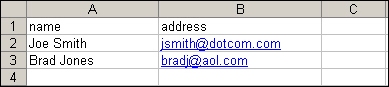
No seguinte exemplo de arquivo de texto, a linha de cabeçalho é a primeira linha do texto.
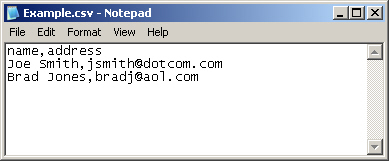
- Depois da linha de cabeçalho, adicione linhas contendo cada catálogo de endereços ou registro de usuário. Consulte a seção Dados necessários e limites de registros abaixo para saber quantas colunas são exigidas para cada tipo de registro.
Você pode ter colunas em branco, como mostrado no exemplo de planilha do Excel abaixo. Se criar um arquivo de importação de texto, basta inserir uma vírgula para cada campo em branco, como mostrado na amostra de arquivo texto abaixo.
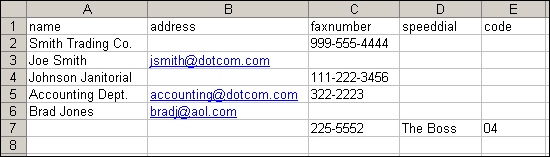
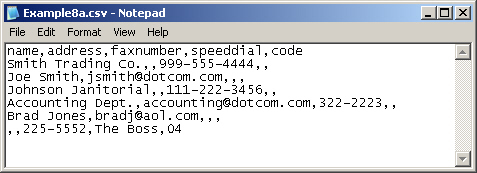
Se os dados no campo contêm uma vírgula, os dados nesse campo devem estar entre aspas, por exemplo,
"Smith, Joe"
Se usar o Excel para criar seu arquivo de importação, as aspas não são necessárias. O Excel irá inseri-las automaticamente quando o arquivo for convertido para o formato .CSV.
Nota: Veja mais exemplos de arquivos CSV no tópico Exemplo de formatos de arquivos de importação.
- Salve seu arquivo de importação.
Ao criá-lo no Excel, escolha Salvar como no menu Arquivo e selecione .CSV (delimitado por vírgulas)(*.csv) na caixa suspensa Salvar como tipo.
Ao criar um arquivo de texto, escolha Salvar como no menu Arquivo e digite .csv no lugar da extensão de arquivo .txt.
- Para importar seu arquivo de origem para o dispositivo, clique em Procurar... junto ao campo Nome do arquivo do catálogo de endereços na página Importar/Exportar para procurar o arquivo de origem em seu computador.
- Clique em Importar para importar o arquivo de dados para o dispositivo. O processo de importação demora cerca de 1 minuto para cada 1.000 registros, dependendo da velocidade da rede.
Ao concluir o processo de importação, é exibida uma mensagem indicando quantos registros foram importados com êxito e se houve erros na importação. Consulte no tópico Erros de importação uma lista completa dos erros e sua causas possíveis.
Dados necessários e limites de registros
Os dados necessários para cada tipo de registro são os seguintes:
Tipo de registro | Dados necessários | Comprimento máximo do campo | Máximo de registros |
Endereço de e-mail | nome (ou "nome" e "sobrenome")
endereço1 | 245 caracteres2
255 caracteres | 2.0003 |
Registro do usuário | nome
pin
endereço1 | 245 caracteres2
4 a 8 dígitos
255 caracteres | 2.000 |
Lista de distribuição de e-mails | nome
endereço1
nomedl | 245 caracteres2
255 caracteres
245 caracteres2 | 2.0003 |
Número de fax | nome
fax1 | 245 caracteres2
50 caracteres | 2.000 |
Discagens rápidas para fax | fax1
discagem rápida4
código4
| 50 caracteres
31 caracteres
2 dígitos | 100 discagens rápidas,
cada uma com no máximo 100 entradas |
1 O campo de endereço também pode ser chamado de "E-mail" ou "Endereço de e-mail".
O campo de número de fax também pode ser chamado de "Fax comercial" ou "Fax residencial".
2 O comprimento máximo poderá ser menor, dependendo do idioma usado.
3 O número total combinado de endereços de e-mail e listas de distribuição deve ser de 2.000 entradas ou menos.
4 O campo "discagem rápida" contém o nome da discagem rápida, por exemplo, "Johnson Janitorial", e o campo "código" contém o código da discagem rápida (um número entre 0 e 99), por exemplo, 08. São aceitos números com um ou dois dígitos, ou seja, pode-se usar 06 ou 6.
Criação de um arquivo de importação utilizando o Microsoft Outlook
Se você tem contatos salvos no Microsoft Outlook, poderá exportá-los para um arquivo .CSV e usar esse arquivo para importá-los para o dispositivo. Siga estas instruções para criar um arquivo .CSV utilizando o Microsoft Outlook.
- No menu Arquivo do Outlook, escolha Importar e exportar....
- No Assistente de importação e exportação, escolha Exportar para um arquivo e clique em Avançar.
- Selecione Valores separados por vírgula (DOS) e clique em Avançar.
- Selecione a pasta Contatos e clique em Avançar.
- Digite um nome para o arquivo, com uma extensão .CSV. Clique em Procurar para escolher uma localização em seu computador para salvar o arquivo. Clique em Avançar.
- Clique em Concluir para encerrar o assistente e exportar o arquivo.
- Siga as etapas 4 e 5 das instruções de importação para importar o arquivo .CSV para o dispositivo.
Opção 2: Exportação de um catálogo de endereços
Você também pode exportar o catálogo de endereços ou informações de usuário que foram salvas no dispositivo. Esses dados são exportados para um arquivo CSV que tem o mesmo formato descrito acima, com uma linha de cabeçalho seguida por uma linha para cada registro de catálogo de endereços ou usuário.
Para exportar dados, faça o seguinte:
- Marque uma ou mais das caixas de seleção mostradas na Etapa 1.
- Na Etapa 2, digite o nome do arquivo de exportação.
- Clique em Exportar para iniciar o processo de exportação.
Na caixa de diálogo exibida, clique em Salvar e, em seguida, selecione a localização onde deseja salvar o arquivo.
Se o processo de exportação falhar, será exibida uma mensagem de erro. Se isso ocorrer, aguarde alguns minutos e tente novamente a exportação.
Você pode abrir o arquivo exportado em um programa de planilha como o Microsoft Excel, ou em um editor de texto como o Notepad.
Se você marcou a caixa de seleção Exportar endereços de e-mail, seu arquivo de exportação será semelhante ao seguinte, quando abri-lo no Excel:

Ele será parecido com o seguinte, se abri-lo no Notepad:
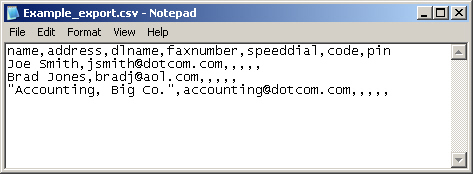
Se você selecionou Exportar endereços de fax, seu arquivo de exportação será semelhante a este:

Se você selecionou Exportar registros de usuário, seu arquivo de exportação será semelhante a este:

Opção 3: Apagamento de catálogos de endereços
Por padrão, clicar no botão Apagar catálogos de endereços apaga todos os dados do catálogo de endereços (dados de e-mail, fax, e usuários autorizados) do dispositivo. Você também pode especificar catálogos de endereços individuais para apagar, embora os endereços de e-mail e as listas de distribuição de e-mail não possam ser apagados separadamente.
Você pode desejar apagar todos os catálogos de endereços antes de mover o dispositivo para outra área na empresa, ou antes de importar um catálogo de endereços de outro dispositivo.
Para apagar um ou mais catálogos de endereços, faça o seguinte:
- Marque uma ou mais das caixas de seleção mostradas na Opção 3: apagar de catálogos de endereços.
- Clique em Apagar catálogos de endereços para apagar os dados nos catálogos de endereços selecionados.
É exibida uma caixa de diálogo de aviso, indicando quais catálogos de endereços estão selecionados para exclusão. Clique em OK para confirmar essa ação. Após apagados, os dados não poderão ser recuperados.
Depois de pressionar OK, os dados do catálogo de endereços são apagados e você volta à página original. É exibida uma lista dos catálogos de endereços apagados.
Exemplo de formatos de arquivo de importação
Os arquivos de dados de importação podem ser criados com o Microsoft Excel ou com um editor de textos como o Notepad. Abaixo vemos vários exemplos de arquivos de dados de importação.
Para arquivos em formato Excel veja Arquivos Excel e para arquivos em formato texto, veja Arquivos de texto.
Arquivos Excel
Exemplo de arquivo Excel para importação de endereços de e-mail
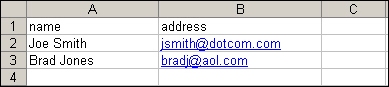
Nota: Se o dispositivo para onde você está importando tem a verificação de endereço de e-mail ativada, o endereço de e-mail deverá conter um símbolo @.
Nota: Em vez do campo "nome", você também pode utilizar dois campos: "nome" e "sobrenome".
Exemplo de arquivo Excel para importação de números de fax
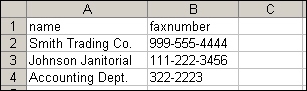
Nota: O número de fax pode ser formatado como mostrado aqui, ou com ou sem espaços. Ele também pode conter os seguintes sinais de pontuação:
vírgula ou espaço + - ( ) [ ] *.
Exemplo de arquivo Excel para importação de números de fax e endereços de e-mail no mesmo arquivo
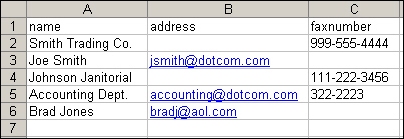
Nota: Se estiver importando tanto o endereço de e-mail quanto um número de fax da mesma pessoa ou empresa, você pode combiná-los em um registro, como mostrado acima no registro "Accounting Dept.", ou importá-los como registros separados: um para o endereço de e-mail e outro para o número de fax.
Exemplo de arquivo Excel para importação de listas de distribuição de e-mails
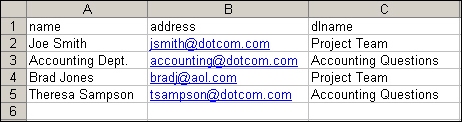
Nota: O nome da lista de distribuição pode conter qualquer combinação de letras, números e sinais de pontuação.
Nota: As listas de distribuição podem conter até 2.000 endereços de e-mail. Cada endereço de e-mail deve ser adicionado em um registro separado.
Exemplo de arquivo Excel para importação de números de discagem rápida de fax
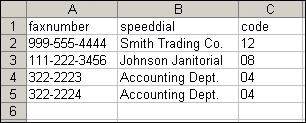
Nota: O campo "discagem rápida" pode conter qualquer combinação de letras, números e sinais de pontuação. O campo "código" contém o código de discagem rápida (um número de 1 ou 2 dígitos, de 0 a 99).
Nota: As discagens rápidas podem conter até 100 números de fax associados a um código de discagem rápida. Cada número de fax deve ser adicionado em um registro separado.
Exemplo de arquivo Excel para importação de registros de usuário
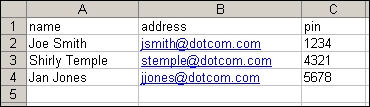
Nota: O "pin" deve ser um valor numérico, com 4 a 8 dígitos.
Arquivos de texto
Exemplo de arquivo de texto para importação de endereços de e-mail
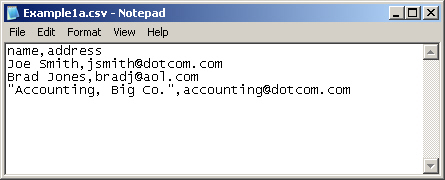
Nota: Se qualquer campo contém uma vírgula, o conteúdo desse campo deve estar entre aspas, como mostrado acima.
Nota: Se o dispositivo para onde você está importando tem a verificação de endereço de e-mail ativada, o endereço de e-mail deverá conter um símbolo @.
Nota: Em vez do campo "nome", você também pode utilizar dois campos: "nome" e "sobrenome".
Exemplo de arquivo de texto para importação de números de fax
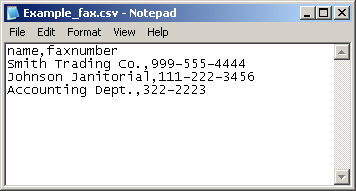
Nota: O número de fax pode ser formatado como mostrado aqui, ou com ou sem espaços. Ele também pode conter os seguintes sinais de pontuação:
vírgula ou espaço + - ( ) [ ] *
Exemplo de arquivo de texto para importação de números de fax e endereços de e-mail no mesmo arquivo
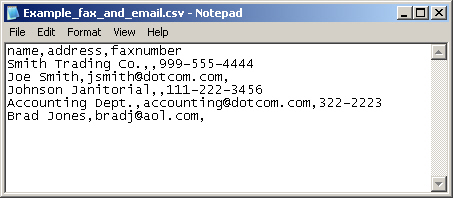
Nota: Se estiver importando tanto o endereço de e-mail quanto um número de fax da mesma pessoa ou empresa, você pode combiná-los em um registro, como mostrado acima no registro "Accounting Dept.", ou importá-los como registros separados: um para o endereço de e-mail e outro para o número de fax.
Exemplo de arquivo de texto para importação de listas de distribuição de e-mails
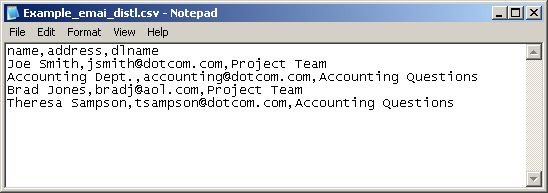
Nota: O nome da lista de distribuição pode conter qualquer combinação de letras, números e sinais de pontuação.
Nota: As listas de distribuição podem conter até 2.000 endereços de e-mail. Cada endereço de e-mail deve ser adicionado em um registro separado.
Exemplo de arquivo de texto para importação de números de discagem rápida de fax
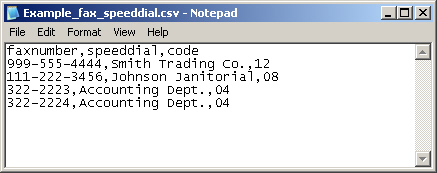
Nota: O campo "discagem rápida" pode conter qualquer combinação de letras, números e sinais de pontuação. O campo "código" contém o código de discagem rápida (um número de 1 ou 2 dígitos, de 0 a 99).
Nota: As discagens rápidas podem conter até 100 números de fax associados a um código de discagem rápida. Cada número de fax deve ser adicionado em um registro separado.
Exemplo de arquivo de texto para importação de registros de usuário

Nota: O "pin" deve ser um valor numérico, com 4 a 8 dígitos.
Erros de importação
Você poderá encontrar as seguintes mensagens de erro ao importar dados para o dispositivo. Procure na coluna Motivo para descobrir o que pode ter provocado o erro e o que você pode fazer para resolvê-lo.
Erro | Motivo |
A discagem rápida [##] tem o nome [nome da discagem rápida], que é diferente do nome no arquivo de importação ([nome da discagem rápida]). Corrija o problema. | O código da discagem rápida que você está tentando importar já existe no dispositivo, com outro nome. Use um código de discagem rápida diferente em seu arquivo de importação.
Nota: Para alterar o nome de uma discagem rápida, use a página Discagens rápidas de fax no EWS. |
Uma discagem rápida chamada [nome da discagem rápida] já está armazenada no dispositivo, mas com um código ([##]) diferente. Corrija o problema. | Você está tentando importar um código de discagem rápida que tem o mesmo nome de um já salvo no dispositivo. Renomeie o código de discagem rápida. |
O código de discagem rápida deve ser um número entre 00 e 99. Corrija o código de discagem rápida. | Você está tentando importar um código de discagem rápida inválido. Use um código de discagem rápida de dois dígitos, de 00 a 99. |
As entradas de discagem rápida nas linhas [#] e [#] do arquivo .csv têm o mesmo código ([##]), mas nomes diferentes ([nome da discagem rápida] e [nome da discagem rápida]). Corrija o problema. | Você está tentando importar dois códigos de discagem rápida com o mesmo código. Selecione outro código para uma das discagens rápidas. |
As entradas de discagem rápida nas linhas [#] e [#] do arquivo .csv têm o mesmo nome ([nome da discagem rápida]), mas códigos diferentes ([##] e [##]). Corrija o problema. | Você está tentando importar duas discagens rápidas com o mesmo nome. Dê outro nome para uma das discagens rápidas. |
A quantidade máxima de números de fax permitidos em uma lista de discagem rápida é 100. Remova alguns números da lista de discagem rápida [nome da discagem rápida]. | Você está tentando importar uma listagem de discagem rápida com um excesso de números de fax. Remova alguns dos números para que a lista fique com 100 números ou menos. |
Falha na operação do arquivo. Tente novamente. | O processo de importação do arquivo falhou. Verifique se você forneceu o caminho correto do arquivo de importação no formato correto, e tente novamente a importação. Se o processo de importação falhar novamente, reinicie o computador e tente novamente. |
Ocorreu um erro HTTP inesperado durante a importação. | O processo de importação do arquivo falhou devido a um erro interno na página da Web. Tente importar novamente. Se o processo de importação falhar novamente, reinicie o computador e tente novamente. |
O cabeçalho continha um campo [nome do campo] duplicado. Apenas dados da primeira ocorrência dessa coluna foram utilizados durante a importação. | Seu arquivo de importação tinha duas colunas com o mesmo nome. Durante a importação, apenas o conteúdo da primeira coluna foi usado. |
O cabeçalho continha um campo [nome do campo] não reconhecido. | Seu arquivo de importação contém uma entrada de cabeçalho que não foi reconhecida pelo software. O restante dos dados foi importado com êxito. Verifique se todos oa dados necessários foram importados. Se necessário, corrija o nome do campo incorreto no cabeçalho e importe novamente os dados. |
O [endereço de e-mail] não é um endereço válido. | Seu arquivo de importação contém um endereço de e-mail inválido. Se o dispositivo tem a verificação de endereço de e-mail ativada, todos os endereços de e-mail deverão conter o símbolo @. Corrija o endereço de e-mail e tente novamente a importação.
Dica: Você também pode desativar a validação de endereço de no dispositivo para não receber esse erro. |
O [número do fax] não é um número de fax válido. | Seu arquivo de importação contém um número de fax inválido. Os números de fax podem conter os algarismos de 0 a 9, espaços, vírgulas e os seguintes sinais de pontuação: +, -, (, ), [, ], ou *. Corrija o endereço de fax inválido e tente novamente a importação. |
O [número PIN] não é um número PIN válido. | Seu arquivo de importação contém um número PIN inválido. Os números PIN devem conter algarismos de 0 a 9, e ter de 4 a 8 dígitos de comprimento. Corrija o número PIN inválido e tente novamente a importação. |
O arquivo selecionado não está no formato correto para importação. Clique em Ajuda para obter mais informações. | Seu arquivo de importação não está em um formato que o software reconhece. Consulte nas instruções de Importar/Exportar as informações sobre o formato correto. Corrija seu arquivo de importação e tente novamente. |
O arquivo está vazio ou não contém um registro válido. Clique em Ajuda para obter mais informações. | Seu arquivo de importação contém alguns nomes de campo de cabeçalho que o software reconhece, mas o software não localizou dados válidos para importação. Consulte nas instruções de Importar/Exportar as informações sobre o formato correto. Corrija seu arquivo de importação e tente novamente. |
O registro tem campos demais a ser importados para qualquer catálogo de endereços, lista ou discagem rápida. | Seu arquivo de importação contém um ou mais registros com dados incompletos. Por exemplo, um registro que contém um nome sem endereço de e-mail ou número de fax. Consulte nas instruções de Importar/Exportar as informações sobre os campos necessários para cada tipo de registro. Corrija o(s) registro(s) e tente novamente. |
[Nome do catálogo de endereços]: Não foi possível adicionar um ou mais registros porque foi alcançado o número máximo de entradas. | O catálogo de endereços do dispositivo está cheio. Vá até as páginas Catálogo de endereços de e-mail ou Catálogo de endereços de fax do EWS para excluir algumas das entradas do catálogo de endereços, ou reduza o número de registros que está tentando importar. |
O registro continha um caractere não reconhecido ou inesperado. | Seu arquivo de importação continha um caractere que o software não esperava. Por exemplo, se um campo começa com aspas (") mas não termina com aspas, o software não sabe o que fazer. Corrija o arquivo de importação e tente novamente. |
Forneça um arquivo separado por vírgulas (.csv). Clique em Ajuda para obter mais informações. | Você está tentando importar um arquivo que não tem a extensão .CSV. Corrija o arquivo e tente novamente. |
O arquivo selecionado não existe ou não está na localização especificada. Confirme se foi selecionado um arquivo válido e tente novamente. | O software não conseguiu localizar o arquivo de importação na localização especificada. |
O limite de comprimento do campo de ### caracteres foi excedido no campo [nome do campo]. Diminua o texto. | Seu arquivo de importação contém uma entrada no campo especificado que é longa demais. Reduza a entrada e tente novamente. |
A operação falhou porque o catálogo de endereços está em uso por outro usuário. | Se outra pessoa está fazendo alterações nos dados do catálogo de endereços no dispositivo, você não poderá concluir sua importação. Aguarde alguns minutos e tente novamente. |